哪個是最好的 Polylang 替代品? 5 個需要考慮的選項
已發表: 2023-09-14您是否正在尋找 Polylang 的替代方案? 您是否想知道是否有其他翻譯插件更適合您的網站?
Polylang 是用於構建多語言網站的最受歡迎的 WordPress 插件之一。 它的用戶喜歡它的多功能性和功能列表。 同時,就像其他一切一樣,它也有其缺點和改進的空間。 因此,根據您的需求和要求,Polylang 的另一種替代方案可能是您更好的選擇。
為了幫助您確定這是否適合您,在這篇文章中,我們將首先向您快速概述 Polylang、其功能以及優缺點。 之後,我們將看看幾個可以用來代替 Polylang 的插件替代方案,並討論它們有何不同或更好。
Polylang 概述:翻譯插件的優缺點
Polylang 是一個 WordPress 翻譯,可以在 WordPress 插件目錄中免費獲得。 在深入研究替代解決方案之前,我們首先檢查一下它提供的功能。
設置和設置
當您首次安裝 Polylang 時,它會通過嚮導引導您完成設置。
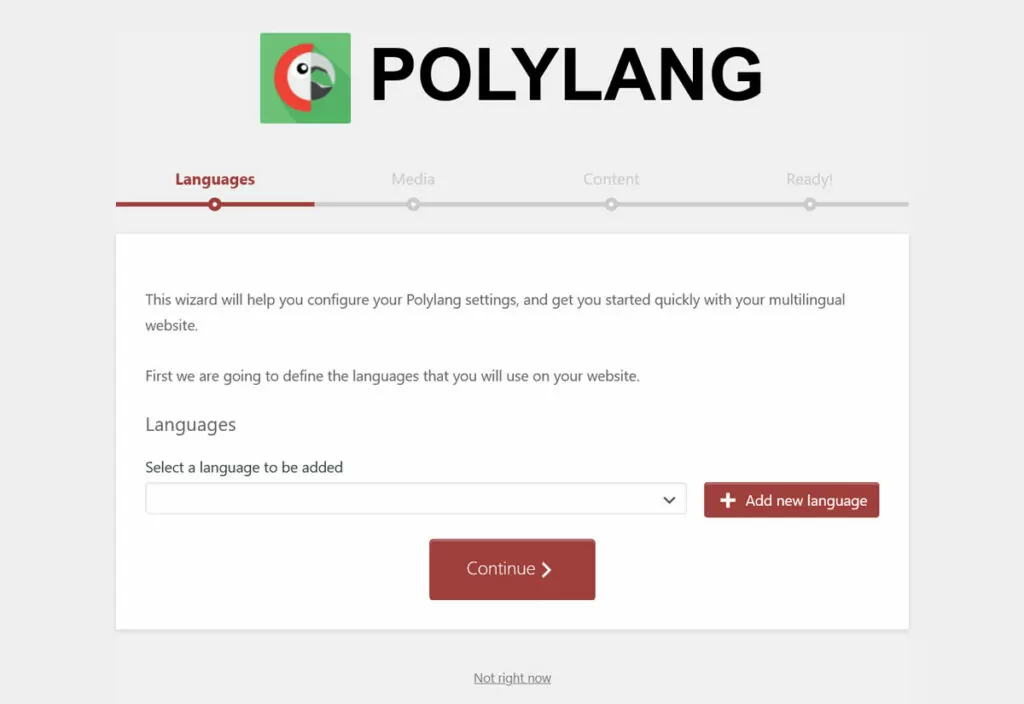
在這裡,您可以選擇要在網站上使用的語言,無論您是否要翻譯媒體並將現有內容分配給某種語言。 之後,您可以使用 Polylang。
您的第一站應該是設置,您可以在自己的菜單項下找到該設置。
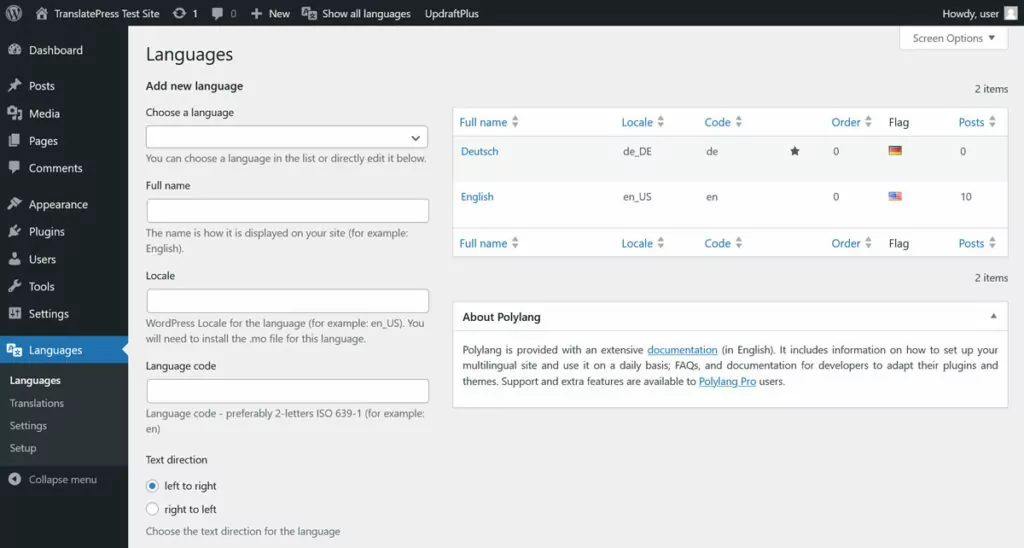
在這裡,您可以在網站上添加或減少語言並自定義其標誌和代碼。 您還可以在這裡找到所有設置。 它們可讓您控制多語言 URL 的外觀、是否自動檢測瀏覽器語言等等。
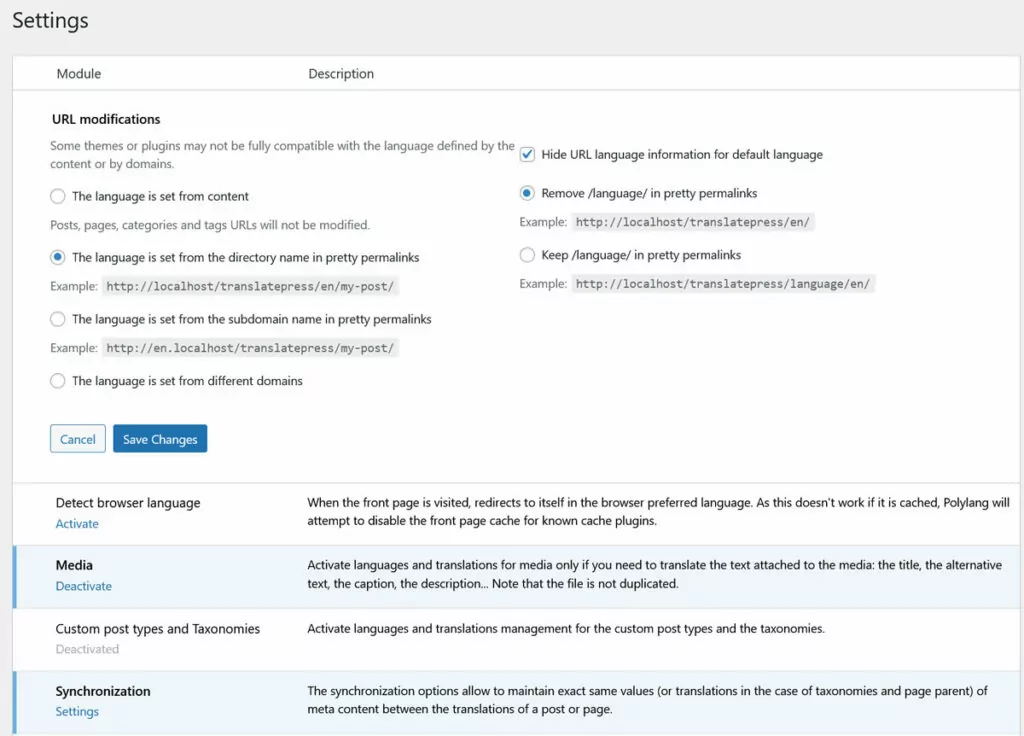
如何使用 Polylang 翻譯內容
如果您想翻譯您的網站,您有多種選擇。 對於帖子和頁面內容,您可以在 WordPress 編輯器中找到一個新設置,該設置允許您為每個內容片段分配一種語言。
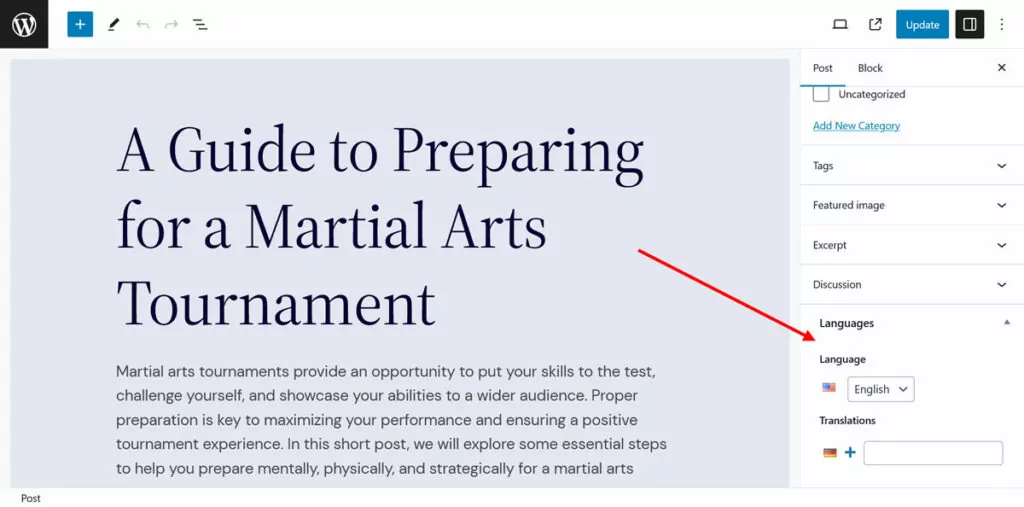
您還可以從同一位置創建另一種語言的翻譯。
需要注意的是,在 Polylang 中,翻譯是單獨保存的獨立內容片段。 您無法從同一屏幕編輯它們,而必須來回切換才能進行更改。
創建一些不同的語言版本後,您可以在帖子和頁面列表中看到它們。 您還可以從此處添加更多翻譯。
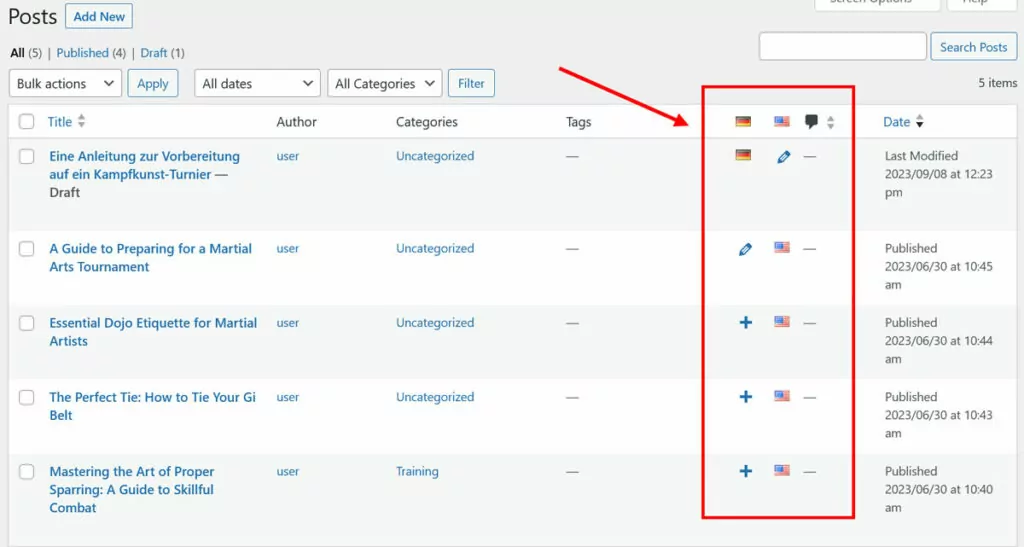
如果您打開該選項,則對於類別和標籤、自定義帖子類型以及媒體等分類法也存在類似的選項。 Polylang 還可以翻譯菜單和小部件以及自定義字段。
請注意,對於主題和插件字符串,您需要使用單獨的翻譯菜單。
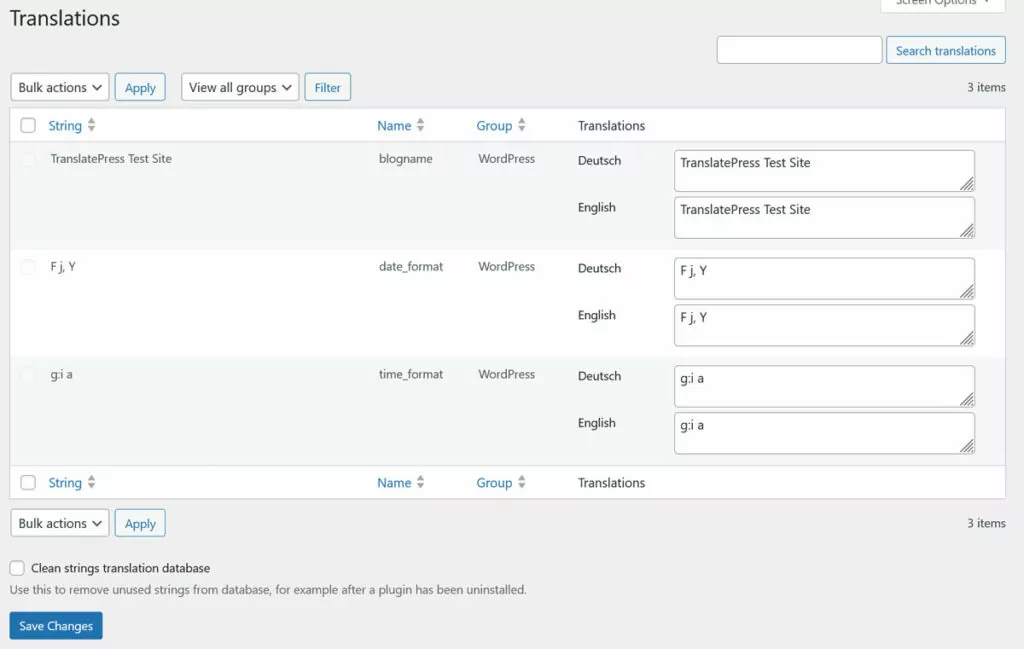
顯示語言切換器
那麼問題來了,如何讓用戶能夠在 Polylang 中切換語言?
為此,該插件以小部件、菜單項或 PHP 模板標記(如果您是開發人員)的形式提供了語言切換器。
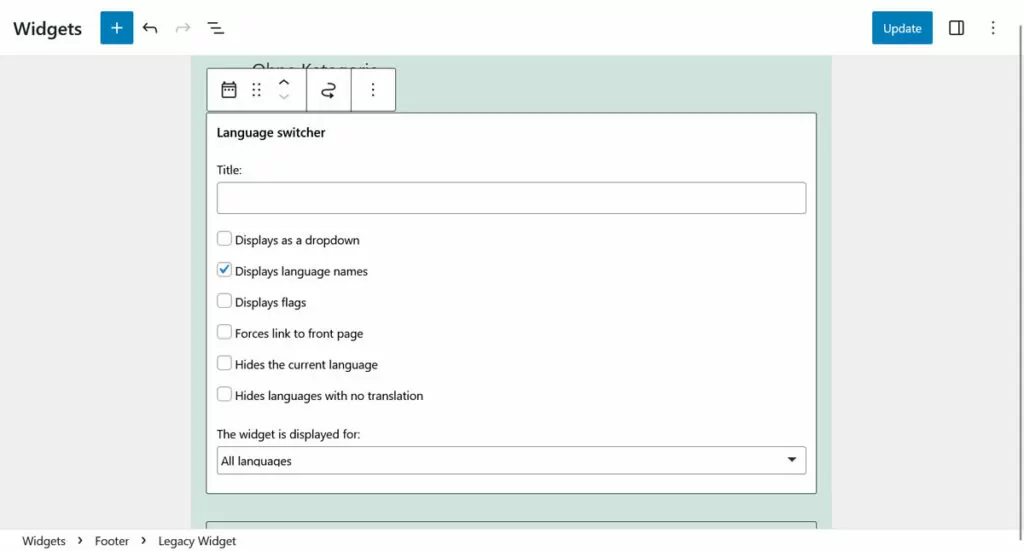
還有一個語言切換器塊,您可以與 WordPress 塊和站點編輯器一起使用。 然而,這一功能是為購買高級版的人保留的。
付費版本:Polylang Pro
說到這裡,除了免費的基礎插件之外,Polylang 還提供了 Pro 版本。 它與免費版本的主要區別基本上在於它向 WordPress 塊編輯器開放了插件。 這意味著您可以在小部件塊編輯器中獲得語言切換器塊以及語言選項。 站點編輯器中的模板部分也可以翻譯。
專業版還可以讓您跨翻譯同步內容、翻譯 URL slugs,並且與其他插件具有更好的兼容性。
如果您想購買付費版本,基本上可以在三個不同版本之間進行選擇:
- Polylang Pro (99.00 歐元)
- 適用於 WooCommerce 的 Polylang (99.00 歐元)
- Polylang 商務包(139.00 歐元)
Polylang Pro 具有已經提到的功能,Polylang for WooCommerce 使該插件準備好構建多語言在線商店,而 Polylang Business Pack 將兩者合而為一。 以上價格均為一年單站點許可證的價格。 如果您想在多個網站上使用該插件,它們會變得更加昂貴。
Polylang:優點和缺點
那麼,總的來說,Polylang 哪些方面做得好,哪些方面還可以做得更好? 從積極的一面:
- 它提供開箱即用的無限語言
- 與 WordPress 用戶界面完美集成
- 翻譯 WordPress 網站上的大部分內容
- 具有較強的內容語言劃分
另一方面,也存在一些缺點:
- 除非您購買高級版本,否則它實際上不能與 WordPress 站點編輯器一起使用
- 跟踪不同語言的所有單獨內容可能很困難
- 它是數據庫密集型的,這可能會成為大型網站的問題
- 沒有可用的自動翻譯,只能使用一段時間沒有更新的第三方插件
- 缺乏多語言 SEO 功能
- 沒有開箱即用的 WooCommerce 集成
最好的 Polylang 替代品
好吧,現在我們更多地了解了 Polylang 所提供的功能,讓我們看看有哪些替代解決方案以及它們如何進行比較。
1.翻譯出版社
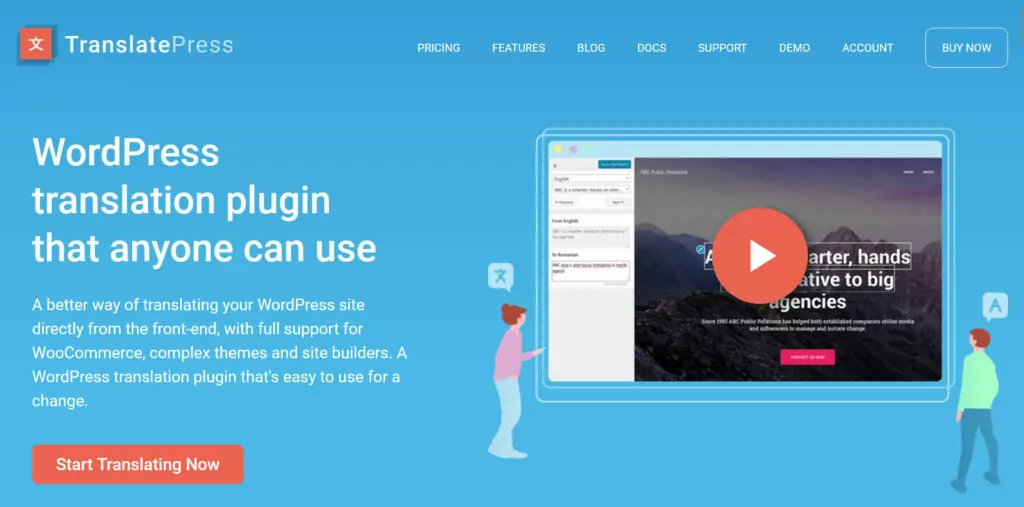
作為第一個 Polylang 替代方案,我們希望將自己的插件 TranslatePress 納入其中。 雖然我們確實有點偏見,但我們確實認為這是一個很好的選擇,具有一些優勢。
在 TranslatePress 中翻譯內容
在 TranslatePress 中,幾乎所有翻譯都發生在一個界面中。 它向您顯示網站的前端,您可以直接從用戶界面選擇要翻譯的內容。
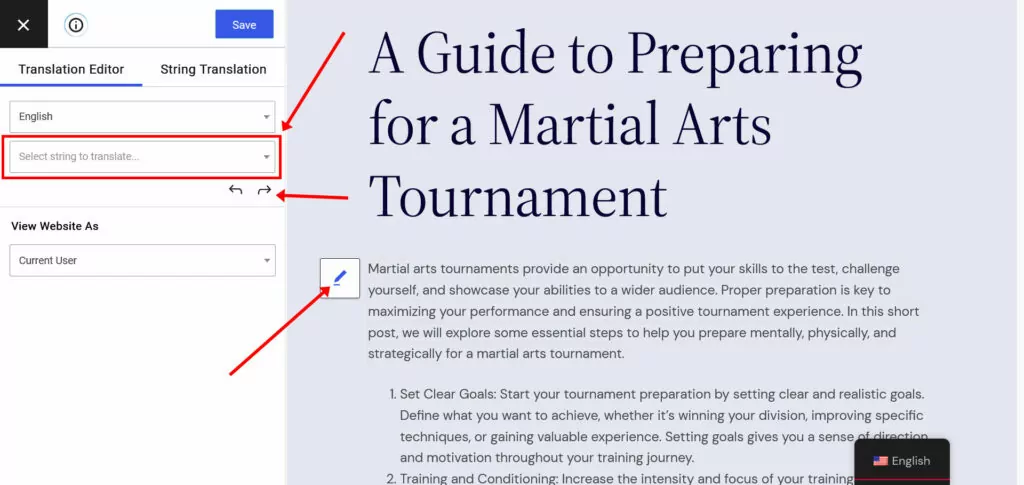
之後,只需將您的翻譯輸入到翻譯字段中,保存即可完成。
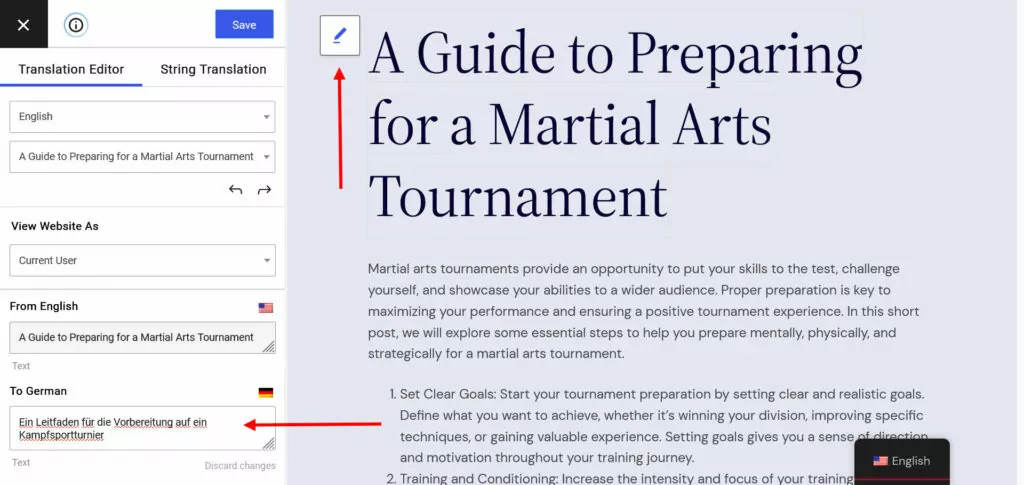
無需處理單獨的內容片段。 一切都發生在同一個地方,您還可以從同一界面更新您的內容。
TranslatePress 可以翻譯所有內容,包括帖子和頁面內容、菜單、短代碼輸出、頁面構建器內容、表單、自定義字段,甚至彈出窗口。 這是因為該插件從渲染的網站 HTML 中獲取內容,而不是搜索 WordPress 數據庫。
您甚至可以在同一界面中翻譯圖像。 這樣,您就可以更新圖像文本,甚至簡單地使用在文化上更適合不同語言的圖像。
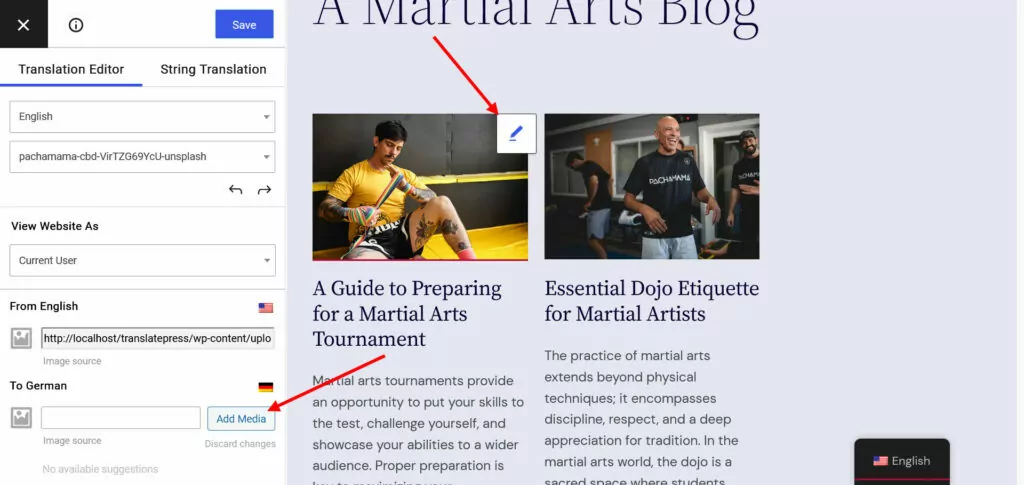
在稍微不同的界面中發生的唯一事情是翻譯來自主題和插件以及網站 URL 的隱藏字符串。 所有這些您都可以在“字符串翻譯”選項卡中處理。
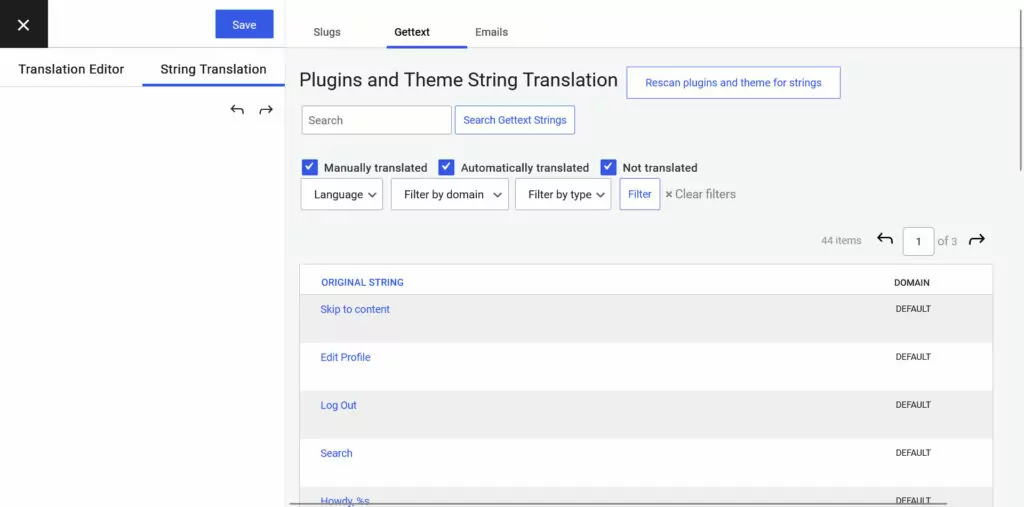
您可以手動進行翻譯,也可以將其與機器翻譯結合起來,以提高速度和便利性。 在 TranslatePress 的免費版本中,您可以使用 Google Translate,付費版本還可以讓您訪問 DeepL。
當您完成設置(您幾乎只需要獲取並粘貼 API 密鑰)並選擇頁面上的內容進行翻譯時,TranslatePress 將自動使用機器翻譯的內容填充翻譯字段。
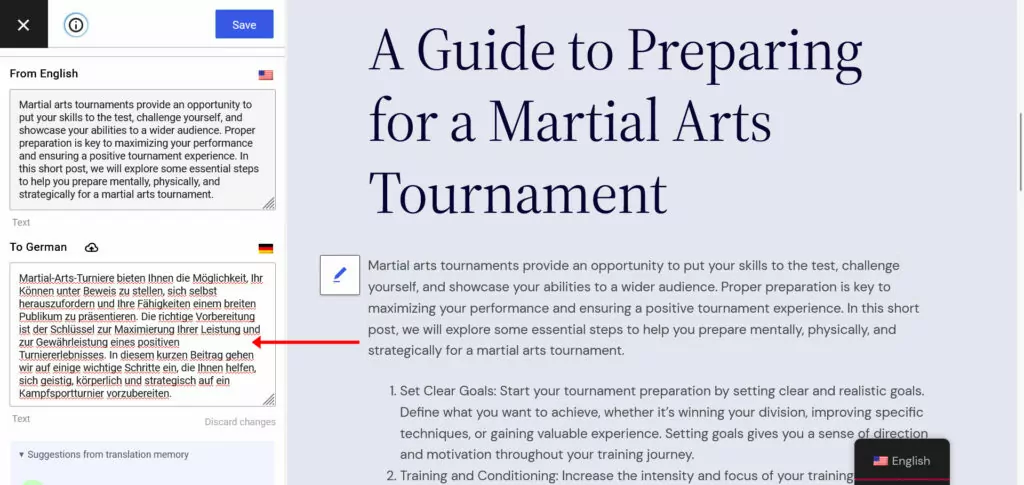
當然,您可以在提交之前將其更改為您喜歡的。
語言切換器選項
為了讓人們將您的網站更改為他們想要的語言,TranslatePress 自然配備了語言切換器。 有多種方法可以將其放置在您的網站上。
首先,您可以將其作為簡碼添加到任何您想要的位置,或者將其作為菜單項包含在經典菜單中。 該插件還有一個語言切換器塊,您可以將其添加到頁面模板和模板部分。
最後,有一個內置的浮動語言選擇器,一旦您打開它,它就會自動出現在您的網站上的配置位置。
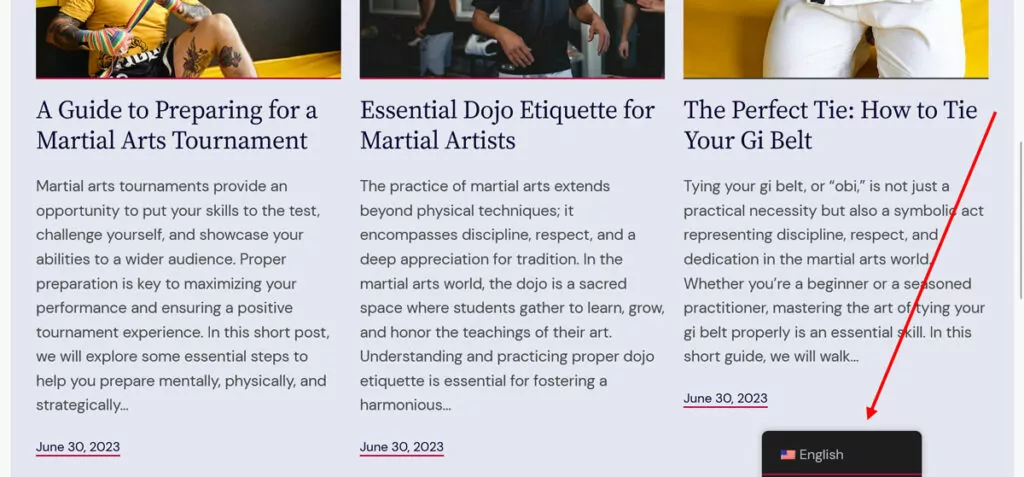
對於所有這些選項,您可以在 TranslatePress 設置中找到廣泛的自定義設置。
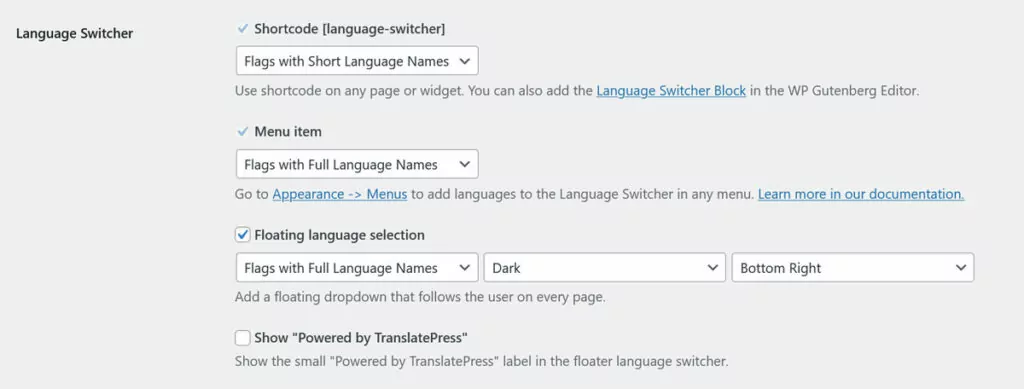
TranslatePress:高級版
TranslatePress 可在 WordPress 插件目錄中免費使用。 您可以使用它向您的網站添加一種額外的語言,並且它對您可以使用它的翻譯單詞數或頁面瀏覽量沒有限制。 它還支持通過谷歌翻譯進行自動翻譯。
如果您升級到高級版本,您可以使用以下功能:
- 無限語言- 根據需要向網站添加任意多種語言,甚至是自定義語言。
- 多語言 SEO – 翻譯您的 SEO 元數據、創建多語言站點地圖等。 (注意:即使在免費版本中,翻譯的內容也已經可以被搜索引擎完全索引。)
- 基於用戶語言的導航– 免費版本可讓您完全翻譯菜單項,而高級版本則允許您根據所選語言使用不同的菜單。
- 自動用戶語言檢測– 自動檢測訪問者瀏覽器語言或位置,並將其重定向到您網站的正確版本。
- 專用譯者帳戶– 與自由譯者或翻譯服務合作,並允許他們直接在您的網站上完成工作。
有多種不同的版本和定價計劃可供選擇:
- 個人(89歐元/年)
- 商務(169 歐元/年)
- 開發人員(269 歐元/年)
個人計劃增加了多語言 SEO 功能以及向一個網站添加多種語言的能力。 商業計劃包含翻譯帳戶、以用戶角色瀏覽、DeepL 自動翻譯、特定語言導航和自動用戶檢測。 它最多適用於三個網站。 開發者計劃的功能相同,但您可以在無限的網站上使用它。
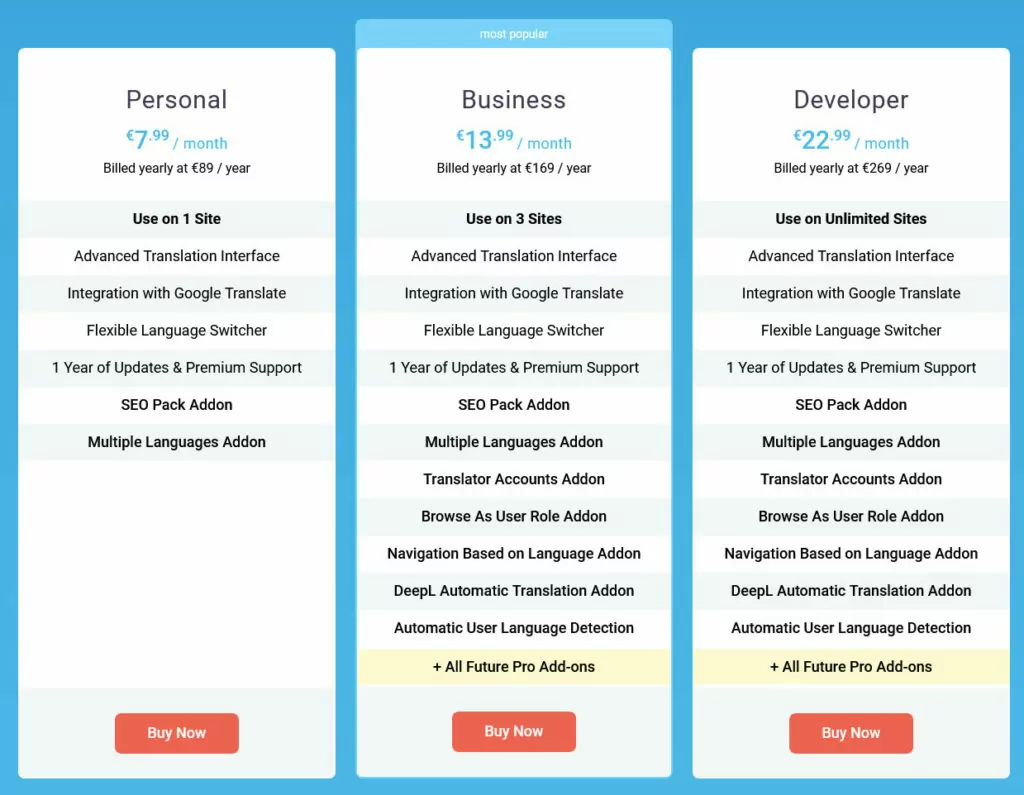
關於自動翻譯的快速說明:TranslatePress 方面的自動翻譯不需要額外費用。 但請注意,如果您每月超過 500,000 個字符,谷歌翻譯和 DeepL 都會收費。 所以記住這一點。
2.WPML
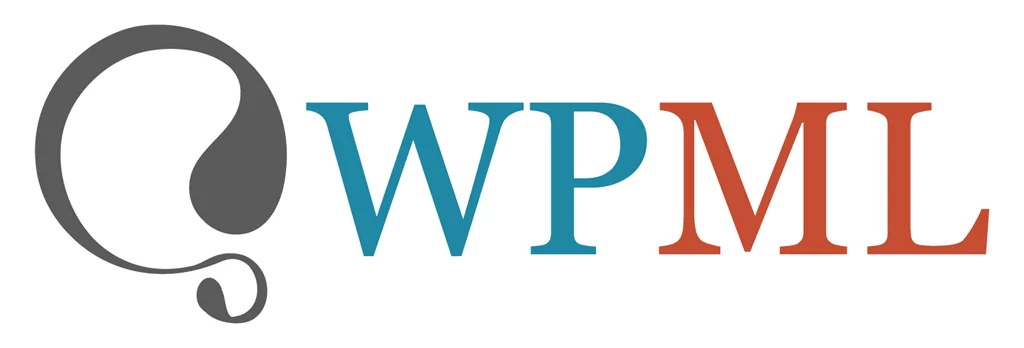
接下來是 WPML,它是最著名的 WordPress 多語言插件之一。 讓我們看看它作為潛在的 Polylang 替代品的表現如何。
翻譯 WPML 中的內容
與 Polylang 一樣,WPML 將翻譯內容劃分為不同的內容片段。 您可以在 WordPress 編輯器中添加翻譯,該編輯器提供多個版本。 一種幾乎是標準編輯器,僅具有附加功能來確定帖子或頁面的語言和其他翻譯選項。
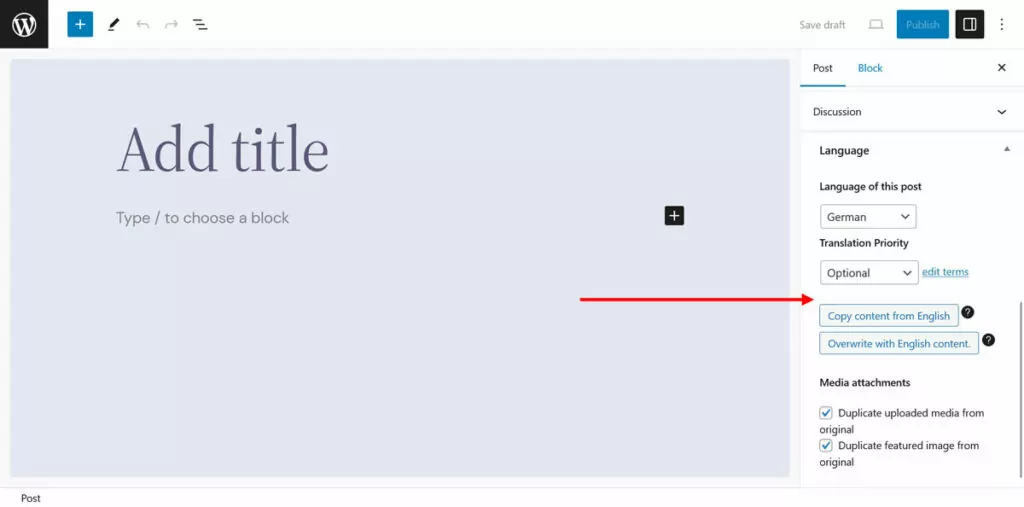
但是,您還有一個高級版本,它不僅可以將原始內容和翻譯內容並排放置,還包括使用自動翻譯的選項。
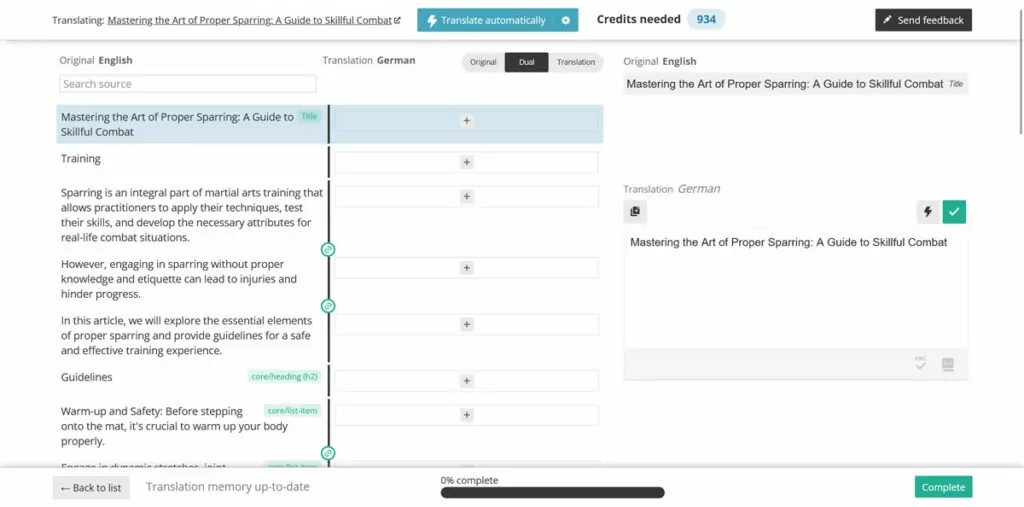
WPML 通過 DeepL Translator、Google Translate 和 Microsoft Azure Translator 提供機器翻譯。 您可以選擇翻譯整個網站或單個內容,但是您需要購買積分才能執行此操作。 下面詳細介紹一下。
該插件還可以翻譯有關您網站的所有其他內容,包括分類法、插件和主題字符串、短代碼、圖像、元數據等。缺點是,使用此插件幾乎所有這些都發生在不同的界面和菜單中,因此您需要注意並跟踪它。
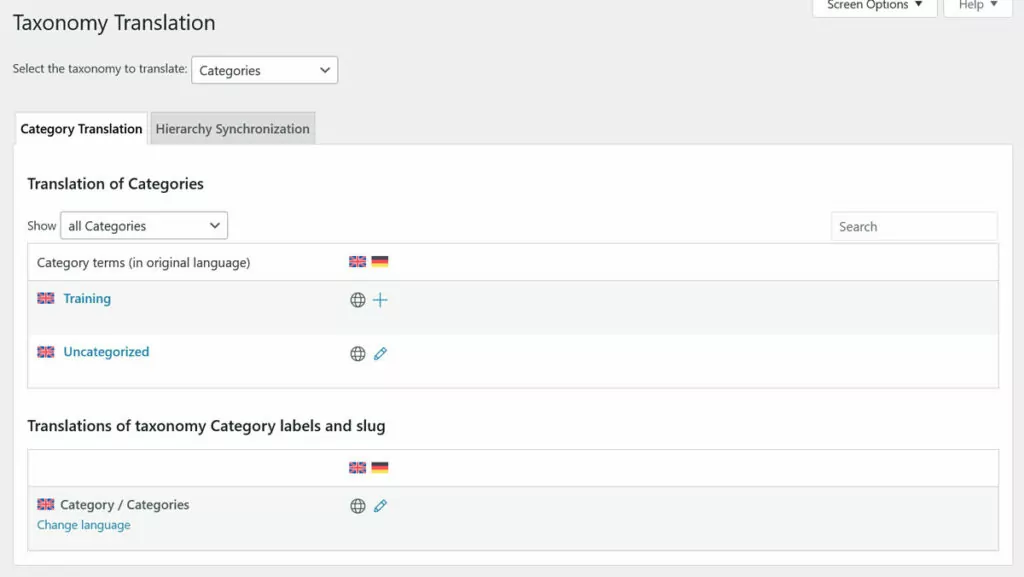
但是,該插件在翻譯管理下提供了網站翻譯狀態的概述。

最後,WPML 特有的一種翻譯內容的方法是它自動與許多專業翻譯服務集成。 這樣,您就可以從 WordPress 儀表板內部將內容髮送給他們,並接收自動集成到您的網站中的結果。 沒有其他 Polylang 替代品可以提供這一點。

語言切換器和其他功能
當然,WPML 有自己的語言切換器解決方案。 您可以告訴插件將其放置在菜單、頁腳、小部件以及帖子內容的上方或下方。 它還具有一個語言切換器塊,您可以通過 WordPress 站點編輯器將其放置在模板中的任何位置。
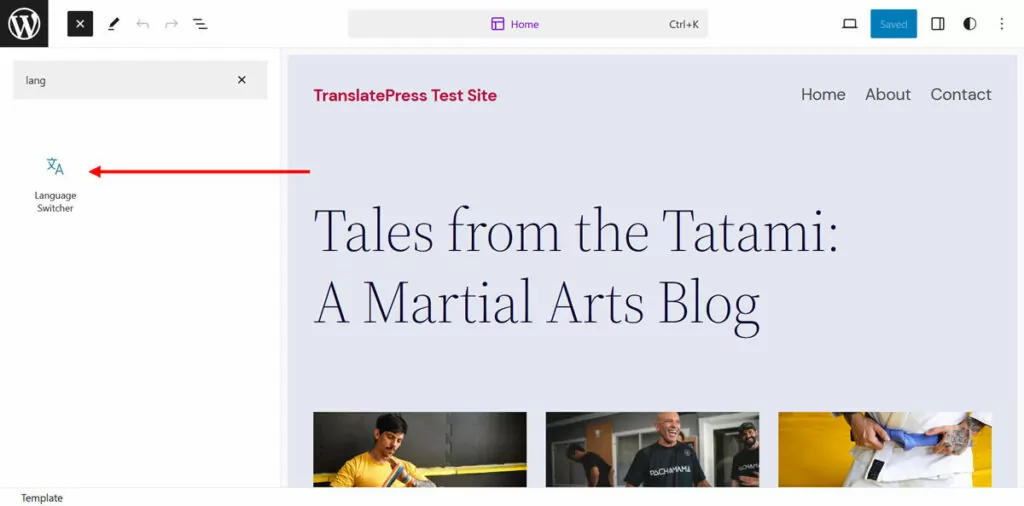
WPML 的其他主要功能之一是它對 SEO 非常友好。 它為多語言 URL 提供多種不同的格式,實現 hreflang 標籤,可以選擇編輯 SEO 標題和元描述以及多語言站點地圖。
WPML:高級版本
WPML 在 Polylang 替代品列表中脫穎而出的原因是它沒有免費版本。 這是一個僅限高級版的插件,儘管有 30 天退款保證。 它具有三種不同的版本和定價模型:
- 多語言博客(39 歐元)——一個網站的一年許可證
- 多語言 CMS (99 歐元)——一年許可證、三個網站、90,000 個翻譯學分
- 多語言代理機構(199 歐元)— 一年許可證、無限站點、180,000 個翻譯學分
其中,多語言博客的功能如此之少,以至於它並不是那麼有用。 因此,您很可能至少會選擇 CMS 版本。
如果您使用自動翻譯,只要您擁有許可證,您每月即可獲得 2,000 個免費積分。 之後,您可以即用即付或購買預付費積分套餐。
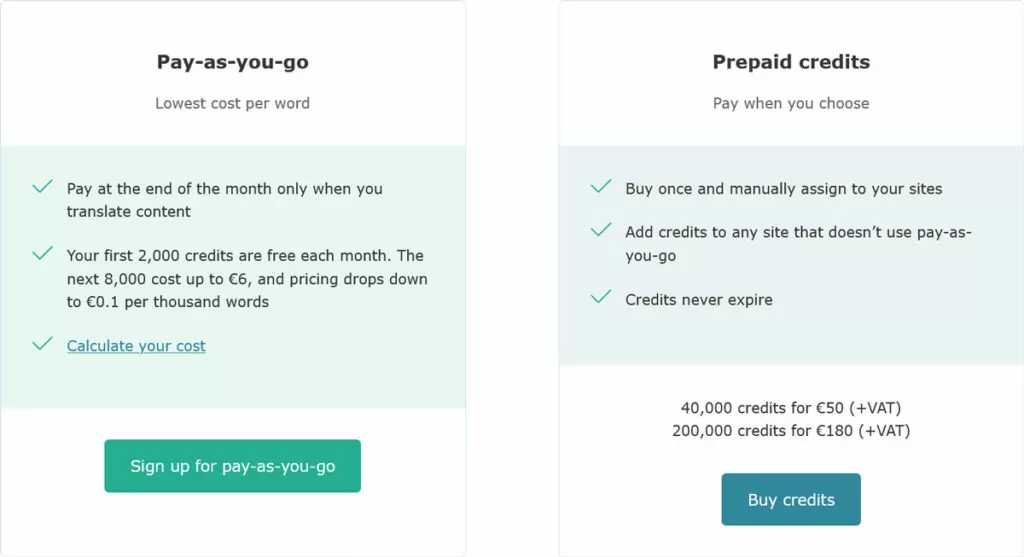
對於 Google Translate 和 DeepL,WPML 對每個單詞收取兩個學分,而對 Microsoft Azure 僅收取一個學分。
如果您想了解更多,我們還有 WMPL 和 Polylang 的詳細比較。
3.WPGlobus
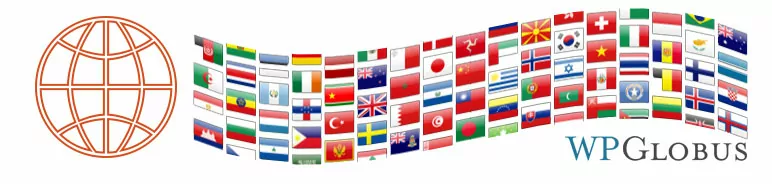
WPGlobus 是另一個值得關注的多語言網站 WordPress 解決方案。
使用 WPGlobus 翻譯內容
WPGlobus 屬於手動處理翻譯的插件陣營。 但是,所有語言版本都保存在一篇文章或一頁中,而不是單獨的內容片段。 該插件使用特殊標記來標記它們,使它們能夠根據所選語言顯示內容。
因此,您還可以在同一個編輯器中處理您的語言。 同時,這意味著如果您願意,您不能只取消發布一種語言版本。 如果您將 WPGlobus 與經典 WordPress 編輯器一起使用也是最好的,老實說我無法讓它與塊編輯器一起使用。
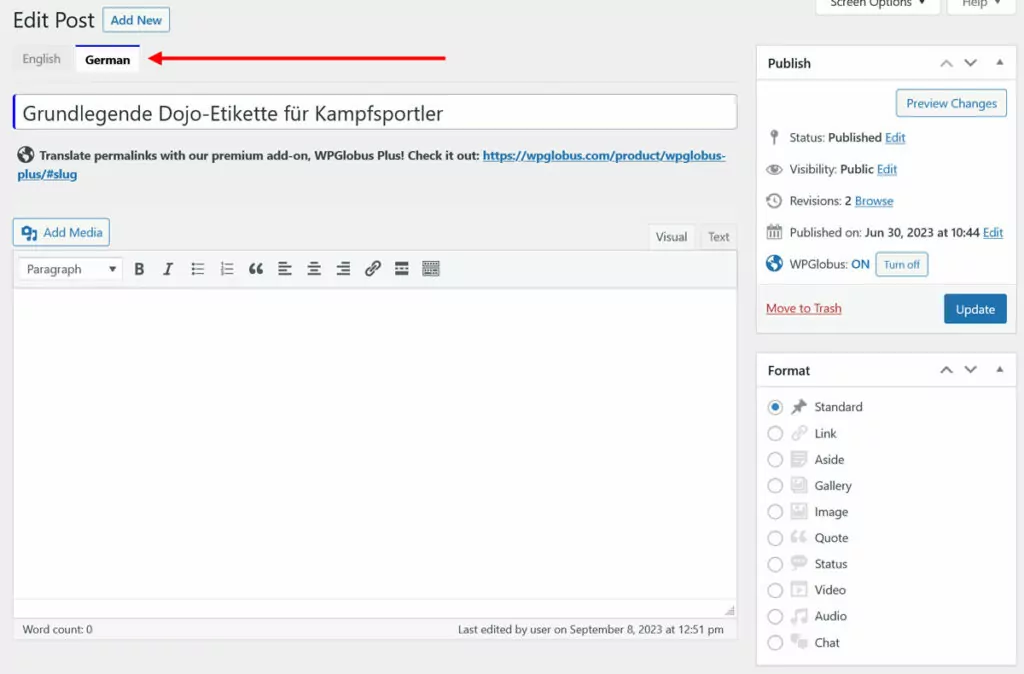
使用編輯器頂部的選項卡輸入多語言內容並保存。 當你之後進入前端並使用語言切換器時,你可以在那裡看到翻譯的內容。
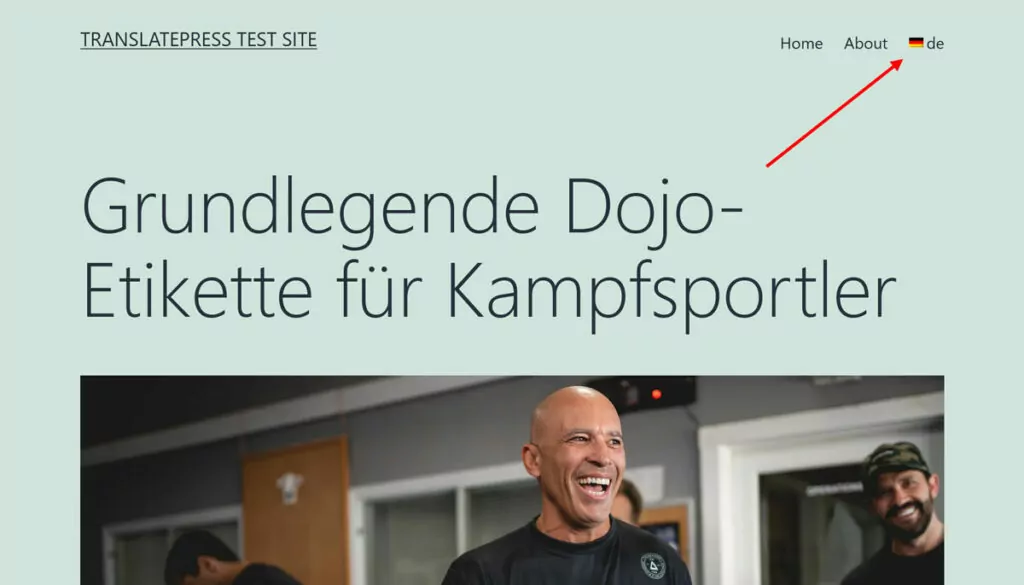
語言切換器會自動進入菜單,或者您可以通過小部件將其放置在您想要的任何位置。 在這裡,如果您使用經典菜單也比使用 WordPress 站點編輯器更好。
由於 WPGlobus 的設置方式,如果您想刪除它,請使用卸載功能,這一點很重要。 如果您只是將其關閉,您的內容中將會留下額外的標記,而這些標記對於訪問者或搜索引擎來說是沒有意義的。
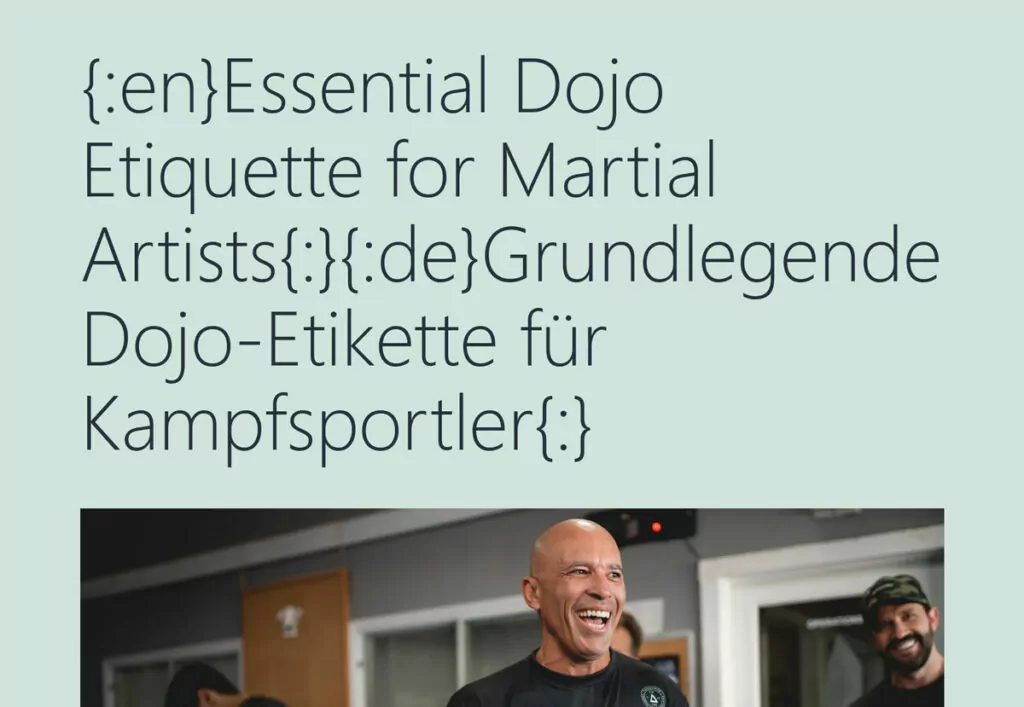
WPGlobus:高級版
WPGlobus 是一個免費插件,但它還有一個帶有附加功能的高級版本,價格為 99 美元/年:
- 支持高級自定義字段、TablePress 和 Yoast SEO Plus
- 能夠發布尚未翻譯的單一語言版本
- 翻譯分類法、URL slugs,並為各種語言設置不同的菜單
- 語言切換器的高級設置
該插件還具有單獨的高級附加組件,您可以在其中添加更多功能或在您的網站上使用專業插件的某些功能。 這是他們提供的服務以及費用
- 多語言彈出窗口(15 美元/年)——從 Popup Maker 等插件翻譯彈出窗口。
- WPGlobus for WooCommerce (119 美元/年)- 將翻譯插件與 WooCommerce 一起使用。
- 語言小部件(15 美元/年)— 根據所選語言控制小部件的外觀。
- 菜單可見性(19 美元/年)——類似於小部件附加組件,但針對菜單。
- 移動菜單(14 美元/年)— 創建多語言移動菜單。
- 標題圖像(19 美元/年)——為不同語言的用戶提供不同的標題圖像。
還有一些附加組件可以使 WPGlobus 與某些插件、主題和支付提供商配合使用。 總的來說,您可以在其他 Polylang 替代方案中免費獲得許多功能。
4. BestWebSoft 的多語言
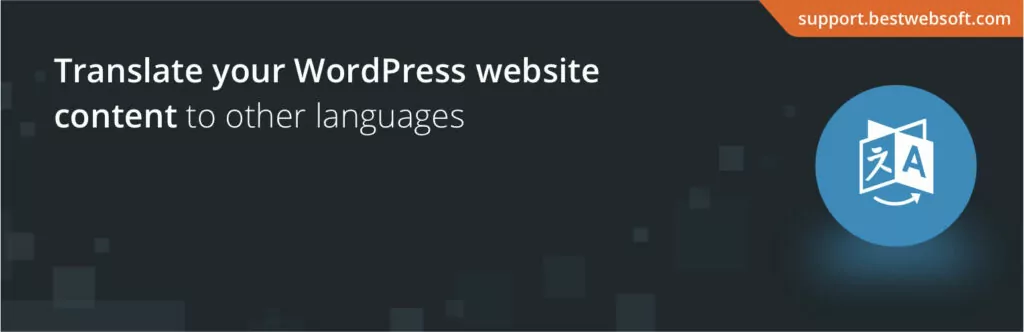
現在是時候談談 BestWebSoft 的多語言了。 它還允許您向網站添加多種語言。
翻譯內容
在此插件中需要做的第一件事是在您的網站上添加並啟用新語言。 您可以在設置中執行此操作。
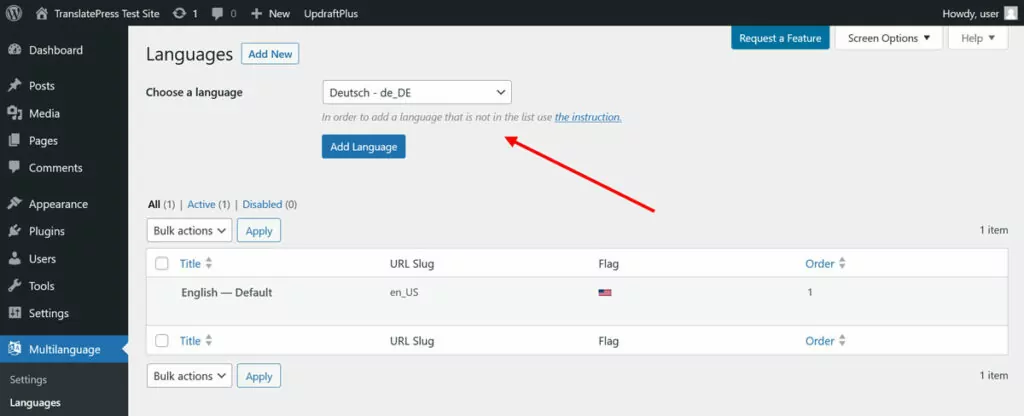
完成後,當您轉到 WordPress 編輯器時,您會注意到用戶界面中出現一個新圖標。
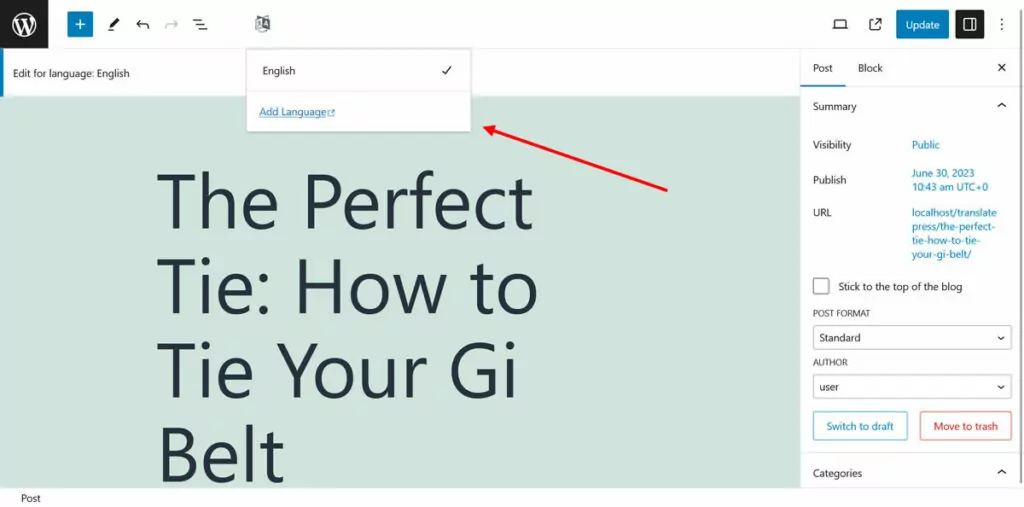
它允許您在手動創建的內容的不同語言版本之間切換。 這個過程非常快速且無縫。
但是,為了使您的翻譯可用,您首先需要顯示語言切換器。 您可以以小部件或菜單項(對於經典主題)的形式或使用短代碼來執行此操作。
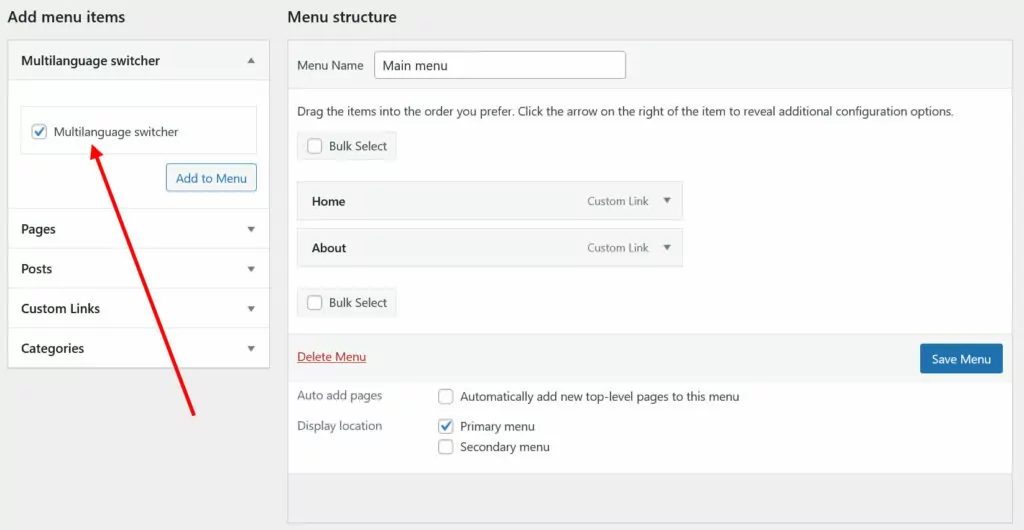
Multilingual by BestWebSoft 還可以翻譯哪些其他 WordPress 內容? 類別和標籤以及菜單。 它還可以通過 Google 自動翻譯,可以翻譯 Open Graph 數據,並可以根據您的需求(標誌、格式、名稱等)自定義語言切換器。 免費版本就是這樣。
BestWebSoft 多語言:高級版
如果您決定購買 BestWebSoft 的多語言付費版本,您將得到以下結果:
- 能夠翻譯自定義帖子類型、分類法和字段、帖子類別和標籤描述、經典編輯器中的帖子標題、舊小部件的小部件標題以及您的網站標題和口號
- 與 Elementor、高級自定義字段和 Yoast SEO 等流行插件的兼容性
- 能夠自定義網站 URL 中的語言別名
- 可以選擇創建單獨的菜單並為不同的語言顯示不同的(舊版)小部件
- 根據用戶IP自動切換語言的功能
您只需每年 43 美元即可獲得上述所有服務。
5.G翻譯

GTranslate 是用於構建多語言網站的另一種 Polylang 替代方案。 讓我們看看它能提供什麼。
在 GTranslate 中翻譯內容
原來GTranslate中的“G”代表“Google”。 因為這個插件提供的只是通過谷歌翻譯為您的網站提供機器翻譯。 安裝後,基本上您唯一需要調整的是您想要提供的語言以及語言切換器的外觀和位置。
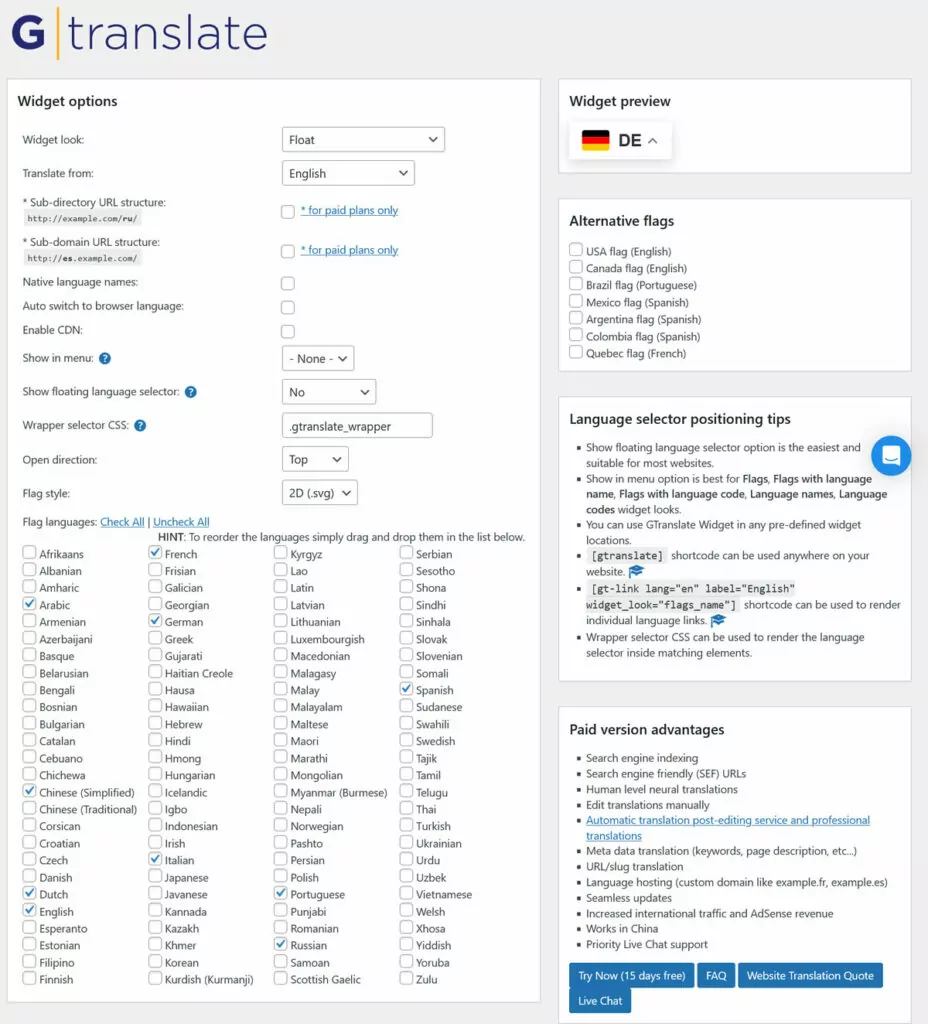
之後,當您轉到網站前端並使用語言切換器時,它會自動翻譯您的內容。
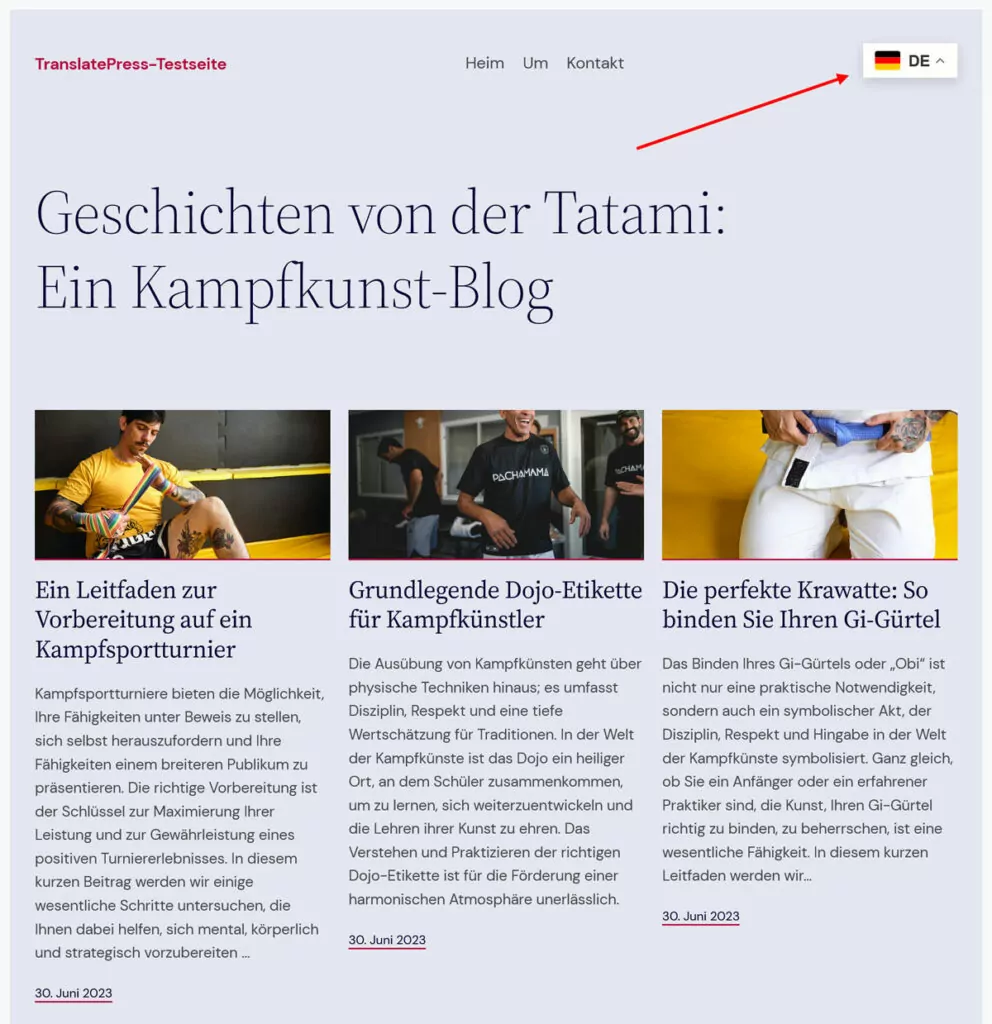
這與穀歌自己的服務類似,但是,GTranslate 通過刪除通常的瀏覽器框架使其看起來更專業。
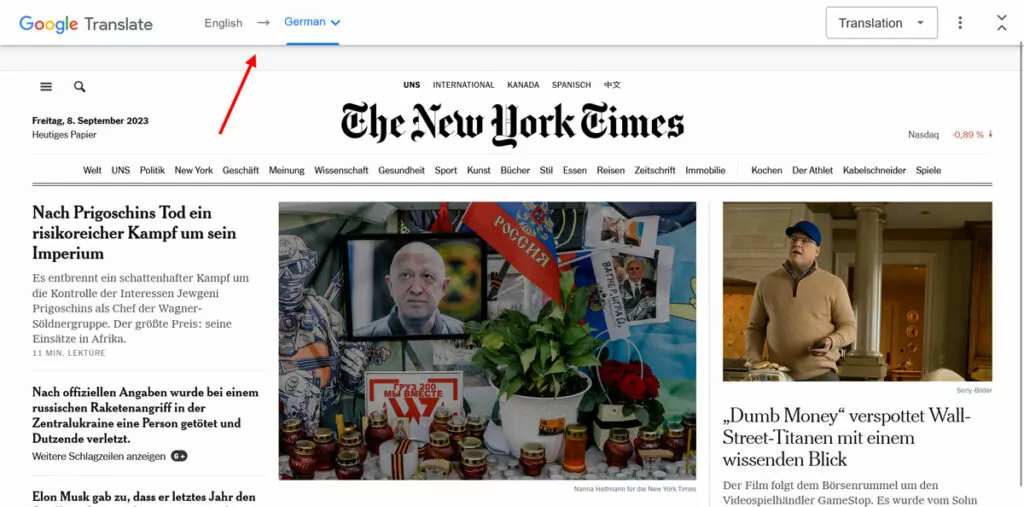
該插件提供的唯一其他選項是將語言切換器放置在導航菜單中或通過短代碼放置在您想要的任何位置。
GTranslate:高級版
如果您正在尋找其他功能,那就是主要的功能。 如果您想要更高級的功能,則必須選擇付費版本。 值得注意的是,它提供了以下功能:
- 改進的自動翻譯技術
- 可索引、搜索引擎友好的 URL 以及元數據翻譯(元描述等)
- 能夠手動編輯翻譯並將您的網站與專業翻譯人員聯繫起來
- 特定於語言的域
- 優先實時聊天支持
- 自動插件更新
付費計劃起價為 9.99 美元/月或 99.90 美元/年,並有 15 天免費試用期。
6. 博戈

我們要討論的最後一個 Polylang 替代方案是由 Contact Form 7 的作者提出的,它是有史以來最受歡迎的 WordPress 插件之一。 它還具有獨特的網站翻譯方法。
翻譯內容
Bogo 利用了 WordPress 已經允許您在後端切換語言的事實。 這是為了使用 WordPress 本身以及不同語言的主題和插件。 該插件通過將其擴展到帖子和頁面內容來對此進行擴展。
安裝後,您需要做的第一件事是在插件設置中下載您想要在網站上使用的語言的語言包。
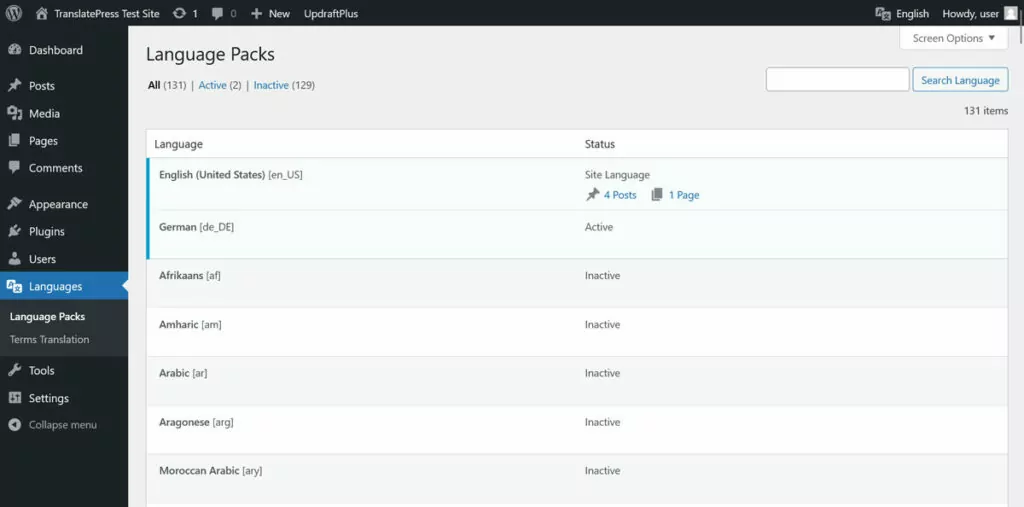
之後,當您在編輯器中打開帖子或頁面時,您會在選項側欄中找到一個新的語言部分。
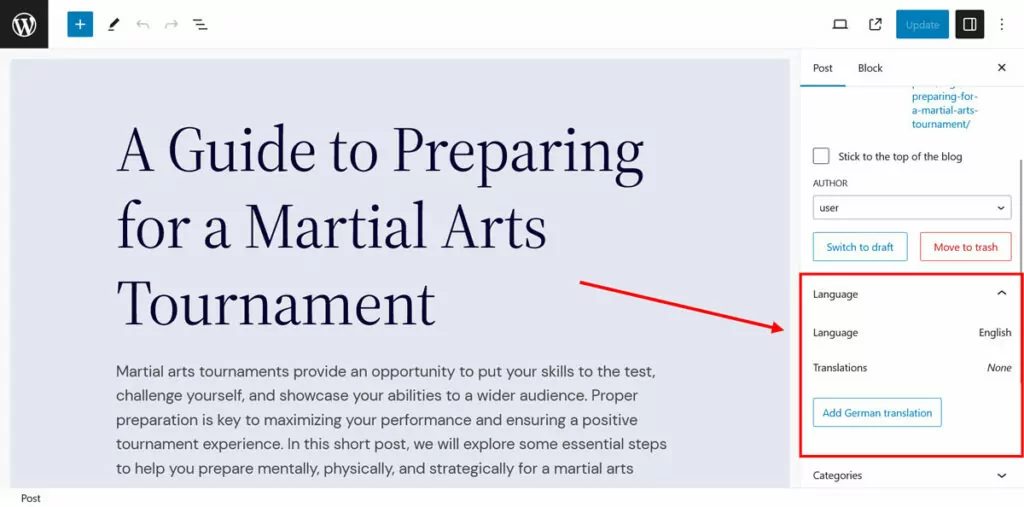
當您單擊按鈕添加翻譯時,Bogo 會創建原始內容的副本,您可以將其用作手動將其轉換為新語言的基礎。 因為這是一個單獨的帖子,所以您還可以根據需要自定義 URL。 但是,Bogo 沒有創建特定於語言的 URL 的選項。
該插件還在帖子和頁面列表中顯示不同的區域設置,您可以使用本機工具來過濾它們。
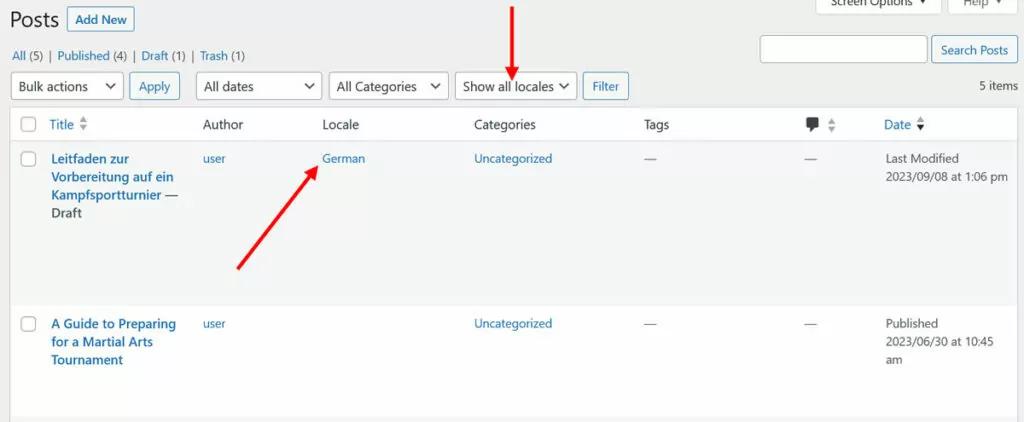
發佈內容後,唯一要做的就是將 Bogo 語言切換器小部件添加到您希望它出現的任何位置。
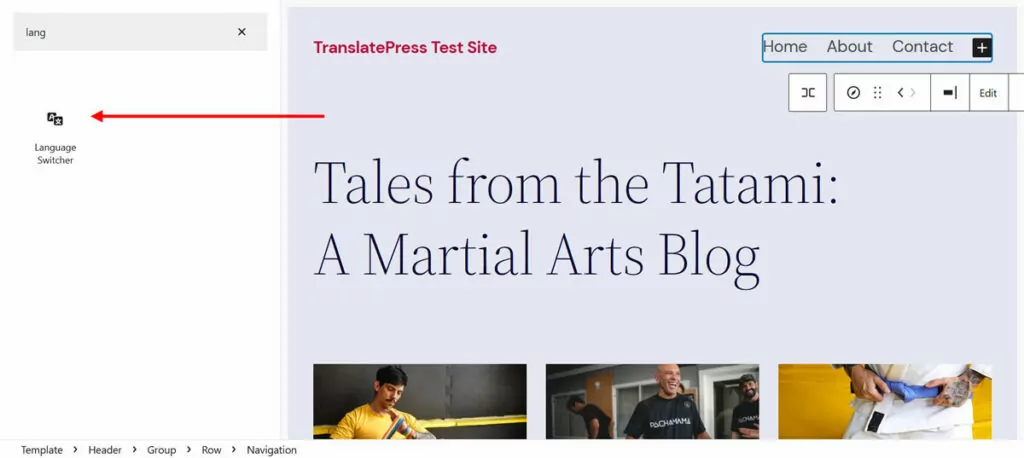
其他特性
就其本身而言,Bogo 是一個非常優雅的解決方案,它利用了本機 WordPress 功能。 也沒有高級版本,也沒有隱藏在付費牆後面的東西。
另一方面,不幸的是,這種 Polylang 替代方案的突出之處更多在於它所缺少的東西,而不是它所提供的東西。 以下是 Bogo 無法執行的一些操作:
- 自動翻譯內容或與機器翻譯集成
- 翻譯帖子和頁面內容以外的任何內容,甚至包括分類法或網站標題和口號
- 創建一個 SEO 友好的 URL 結構,將內容分為不同的語言版本
最後,它的功能很棒,但僅此而已。 它沒有提供其他翻譯插件提供的許多附加功能。
Polylang 替代方案:最終想法
Polylang 是一個流行的翻譯插件是有原因的,但這並不意味著沒有好的替代解決方案。 上面,我們討論了 Polylang 的工作原理、它的優點以及可以改進的地方。 我們還介紹了六個可用於翻譯網站的替代插件。
哪一種最適合您的網站取決於您的特定需求。 我們認為 TranslatePress 因其易用性、與自動翻譯的集成以及徹底性而脫穎而出。 我們希望您嘗試一下,並希望收到您的任何問題或意見。

TranslatePress 多語言
適用於您的多語言網站的最用戶友好的 Polylang 替代方案。
獲取插件或下載免費版本
您最喜歡的 Polylang 替代方案是什麼?為什麼? 讓我們在評論中知道!
